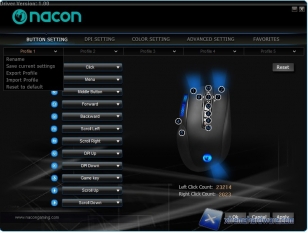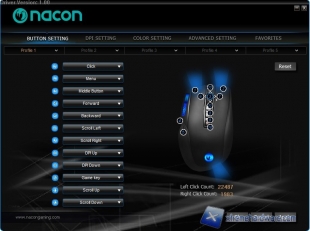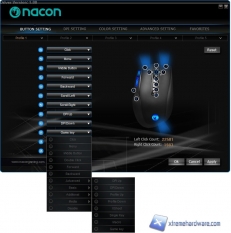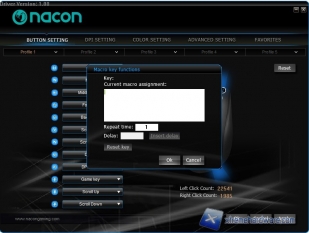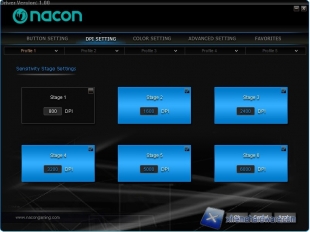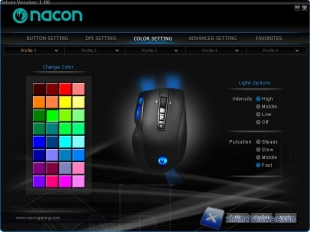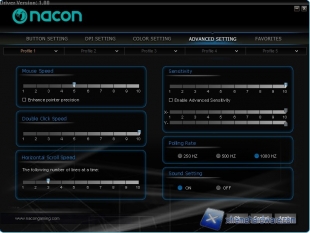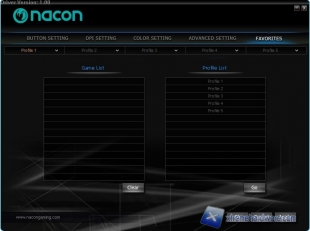Software di gestione
A corredo del Nacon GM-400L viene fornito un CD-ROM con il driver/software. Dunque non avremo la necessità di doverli prelevare dal sito di Nacon. Nel caso in cui aveste perso il CD-Rom incluso nel bundle potrete prelevare i driver direttamente dal link diretto (QUI).
Una volta scaricato l’archivio zippato, dovrete estrarre ed avviare il file .exe che lancerà l’installazione dei componenti necessari. Durante l’installazione non vi verrà richiesto di collegare il mouse al PC.
Avviato il software, ci troviamo di fronte l’interfaccia del Nacon GM-400L che si caratterizza per una colorazione dello sfondo nera e le voci e Menù di colore blu e bianco. L’interfaccia è molto semplice ma consente di accedere facilmente alla maggior parte delle impostazioni inerenti il mouse.
Nel dettaglio, nella schermata principale troviamo l’immagine campione con i numeri dei tasti assegnabili. Non mancano i profili personalizzabili per un totale di 5 i quali potranno essere caricati, esportati e modificati. Dunque, in questo primo menù potremo assegnare una funzione o un tasto ai 10 pulsanti complessivi presenti sul mouse. Non manca la possibilità di assegnare funzioni multimediali, avvio di programmi, macro e molto altro.
Nel caso in cui volessimo creare una Macro, ci basterà solo scegliere il tasto a cui assegnare l’esecuzione della stessa. A seguire, dal classico Menù a tendina dovremo selezionare la voce ‘’Advanced’’ e a seguire ‘’Macro’’. Una volta cliccata la voce ‘’Macro’’ accederemo alla finestra di creazione. Come notiamo, è molto spartana ma consente facilmente di crearla selezionando i tasti, scegliendo se impostare o meno un ritardo nell’esecuzione e scegliendo se avviarla una o più volta al momento dell’esecuzione.
Proseguendo tra i Menù del software di gestione arriviamo alla voce ‘’DPI Settings’’ che ci permetterà di cliccare sulle Tab dei DPI predefiniti ed impostare così i DPI di interesse. Possiamo eseguire tale operazione molto più velocemente tramite la pressione dei tasti presenti sul mouse.
Il Menù successivo è ‘’Color Settings’’ dal quale potremo scegliere innanzitutto il colore di nostro interesse e dopo impostare la tipologia di intensità e pulsazione. Nel dettaglio troviamo per la voce ‘’Intensity’’ i valori Alto, Medio, Basso o Spento mentre per la voce ‘’Pulsation’’ i valori Fermo, Piano, Medio e Veloce.
Non poteva mancare il Menù ‘’Advanced Settings’’ dal quale potremo agire sui parametri di accelerazione e sensitività del puntatore, del doppio click, del Polling Rate e di altre impostazioni. Manca però il valore del LOD che comunque misurata di attesta a circa 3mm, quindi un valore elevato per un mouse da gaming.
Infine abbiamo il Menù ‘’Favorites’’ dal quale potremo ‘’legare’’ ad un programma un determinato profilo precedentemente creato o personalizzato.
Nel complesso il software del Nacon GM-400L è classico ma permette una buona personalizzazione estetica e funzionale dello stesso.